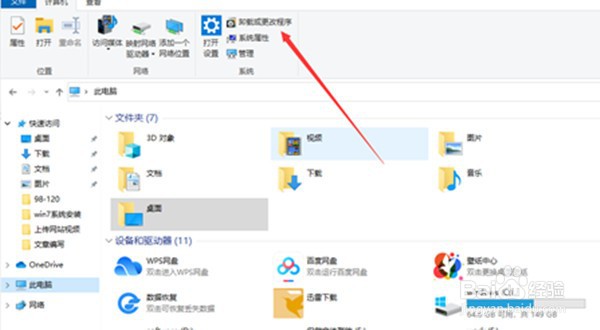1、点击管理右击打开此电脑,然后选择管理。
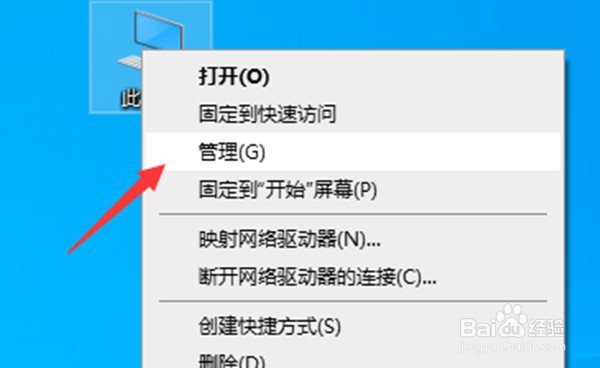
2、点击任务计划进入计算机管理界面之后,点击左侧的任务计划程序。

3、找到软件然后在任务计划程序中找到需要删除的程序或者软件,右侧的大框框中可以看详细的信息。

4、点击删除找到并确定是你想卸载的流氓软件之后,右击删除。
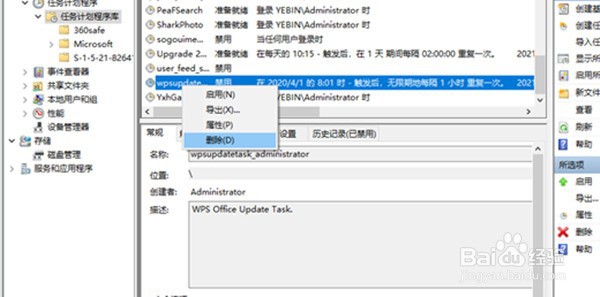
5、点击卸载或者更改程序然后打开此电脑,点击上面的卸载或更改程序选项。
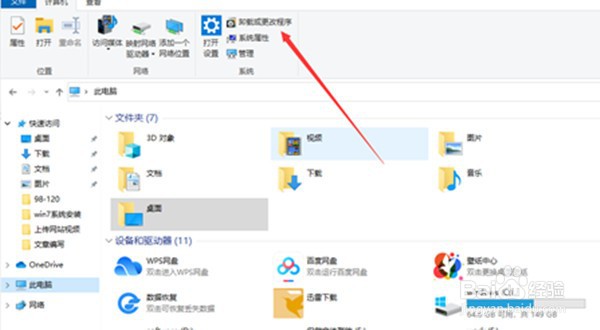
时间:2024-10-21 07:08:08
1、点击管理右击打开此电脑,然后选择管理。
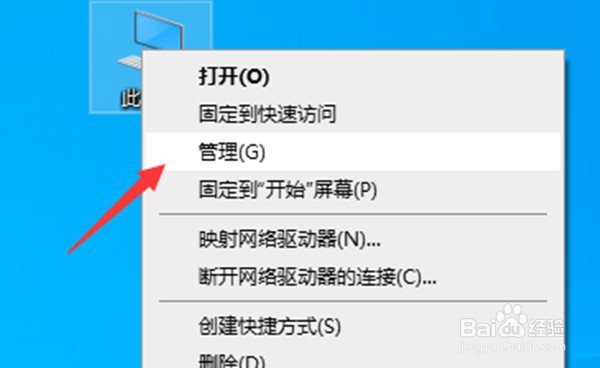
2、点击任务计划进入计算机管理界面之后,点击左侧的任务计划程序。

3、找到软件然后在任务计划程序中找到需要删除的程序或者软件,右侧的大框框中可以看详细的信息。

4、点击删除找到并确定是你想卸载的流氓软件之后,右击删除。
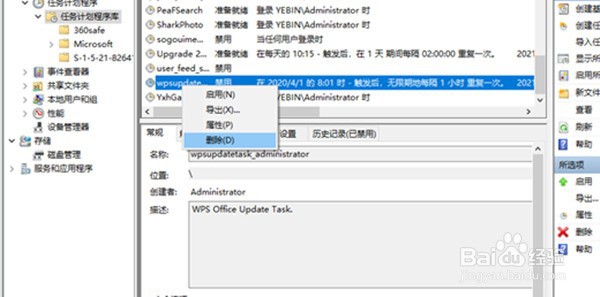
5、点击卸载或者更改程序然后打开此电脑,点击上面的卸载或更改程序选项。